WordPress注销重定向指南
已发表: 2022-04-04以正确的方式设置 WordPress 注销重定向可以大大帮助您改善网站的整体用户体验。 它还可以帮助您掌握用户参与度,因为您可以让用户访问您真正希望他们访问的页面。
这比让他们登陆不吸引人的 WordPress 默认登录页面要好得多。 但是,在我引导您完成设置 WordPress 注销重定向的过程之前,让我在下面更详细地解释这一点。
WordPress注销重定向的需求
默认情况下,WordPress 在注销时将所有用户重定向到标准 WordPress 登录页面 (wp-login)。 但是,无论您运行的是哪种类型的网站,这都远非理想。
让我们谈谈您希望在您的网站上控制 WordPress 注销重定向规则的一些原因:
- 无论您是经营在线商店、会员网站,甚至只是一个博客,让您的用户登陆一个没有吸引力的页面都不是一个好主意。
- 您可能希望将退出的用户重定向到某些特定页面,这将帮助您从他们那里获得更好的价值;
- 重定向到默认的 wp-login 也不会是一个好的用户体验;
- 即使您没有考虑可以重定向用户注销的任何特定页面,您也可以简单地将他们重定向到主页,这将有助于参与度和整体用户体验。
跳出率和用户访问的页面数量等因素在 SEO 方面也很重要。 如果您让您的用户登陆默认的 wp-login 页面,他们很可能会关闭该页面并退出您的网站。
但是,如果您将它们重定向到可能帮助您转换它们甚至只是吸引它们的其他页面,它不仅会改善用户体验,而且还可能有助于 SEO。 因此,即使重定向到主页也可能有意义。
事实上,如果你有一个在线商店,让用户在注销时重定向到默认的 wp-login 页面甚至不应该是一个选项。 就像 WooCommerce 登录重定向一样,您也可以在注销时将它们重定向到商店页面,以提高将它们转化为销售的可能性。
WordPress注销重定向的类型
根据您用于在您的网站上实现 WordPress 注销功能的插件,您将能够设置不同类型的重定向。 您需要控制和灵活地为不同类型的用户创建不同的重定向。
您可以在此处使用 Profile Builder 作为您的插件,它提供了许多不同类型的注销重定向,同时它本身就是一个完整的用户管理系统。
配置文件生成器专业版
使用自定义字段创建漂亮的前端注册和个人资料表单。 使用多合一用户管理插件设置成员目录、自定义重定向、自定义用户电子邮件等。
获取插件或下载免费版
因此,让我们来看看您使用 Profile Builder 获得的重定向类型。
个人用户重定向
单个用户重定向允许您在特定用户注销后设置 WordPress 重定向。 您可以使用用户的用户 ID 或用户名来设置这种类型的重定向。
基于用户角色的重定向
Profile Builder 还允许您根据用户角色在注销时重定向用户。 如果您不想重定向所有用户角色,或者如果您想将不同的用户角色重定向到不同的页面,这是一种非常有用的重定向类型。
因此,例如,您可以将“客户”用户角色重定向到商店页面,但可以选择将“订阅者”重定向到博客页面。 同样,您也可以避免将“作者”、“SEO 经理”和“编辑”等用户角色重定向到任何页面。
全局重定向
全局重定向基本上是一般重定向。 您可以使用此重定向类型来重定向所有用户,或任何其他类型的重定向未涵盖的用户,例如基于用户角色的重定向或个人重定向。
重定向默认 WordPress 页面
Profile Builder 还提供重定向默认 WordPress 页面的选项,包括 wp-login 页面。 因此,您还可以选择完全取消用户的默认 wp-login 页面,确保在注销后没有用户登陆该页面。
您可以改为将 wp-login 页面重定向到您想要的任何其他页面,例如自定义登录页面。 这样,当不属于任何其他类型的重定向设置的用户从您网站上的帐户注销时,他们将被重定向到您选择的页面。
其他用户操作的重定向类型
除了注销重定向之外,Profile Builder 还允许您为几乎所有其他重要的用户操作设置重定向:
- 登录时重定向;
- 注册时重定向;
- 用户编辑个人资料后重定向;
- 用户在注册后确认电子邮件后重定向;
- 密码重置成功后重定向;
- 当用户尝试访问 WordPress 仪表板时重定向用户。
Profile Builder 将自定义和灵活性提升到一个新的水平,它的一些其他重定向功能,如重定向优先级和用于重定向到动态 URL 的标签。 我们将在这篇文章的末尾找到他们。
现在,您应该清楚地了解 Profile Builder 在设置重定向方面的作用。
因此,让我逐步引导您完成设置不同类型的 WordPress 注销重定向并根据您的需要自定义它们的过程。
使用 Profile Builder Pro 创建 WordPress 注销重定向
要遵循本教程,您需要购买 Profile Builder 的 Pro 版本之一,因为自定义重定向是一项专业功能。 Profile Builder 具有许多有用的功能,除了针对不同用户操作的灵活用户重定向之外,它是用于用户管理的多合一插件。
1. 下载和上传 Profile Builder Pro
购买 Profile Builder Pro 后,您将能够在 Cozmoslabs 上登录您的帐户并下载插件文件。
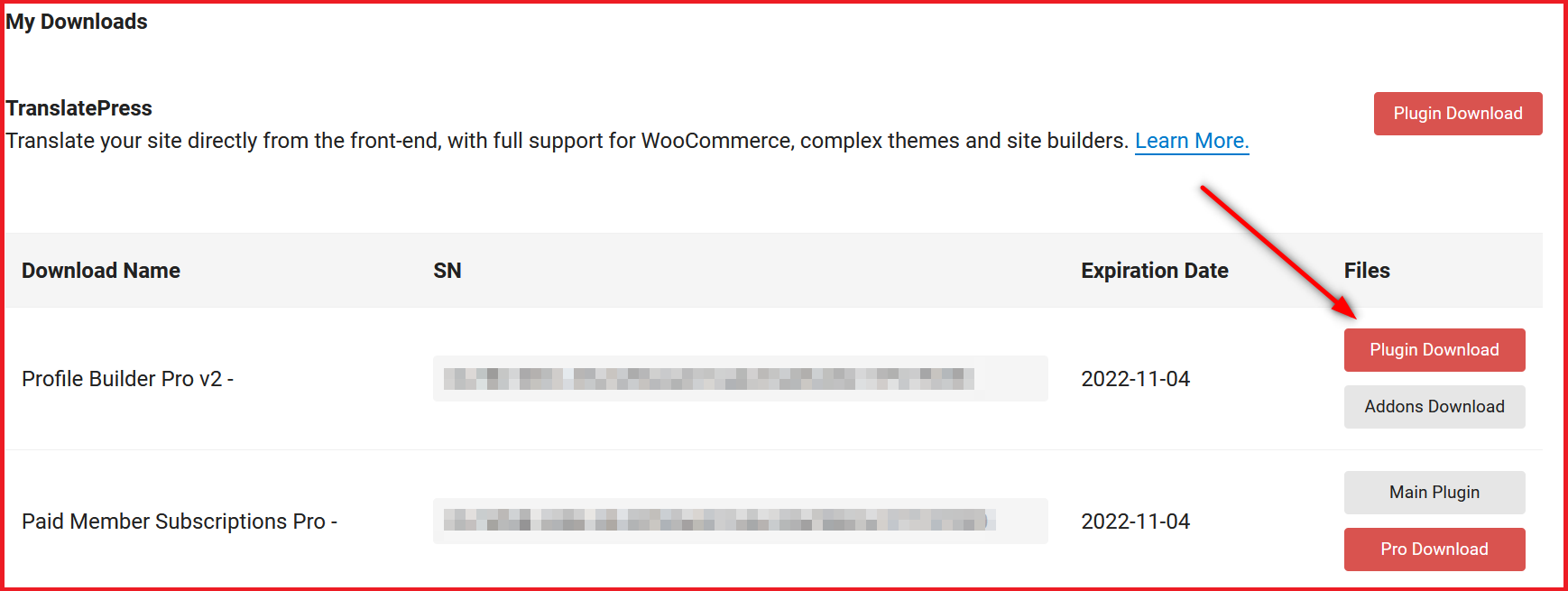
下载后,您需要将插件上传到您的 WordPress 网站。 您只需单击插件下的添加新选项,然后单击页面顶部的上传插件按钮。
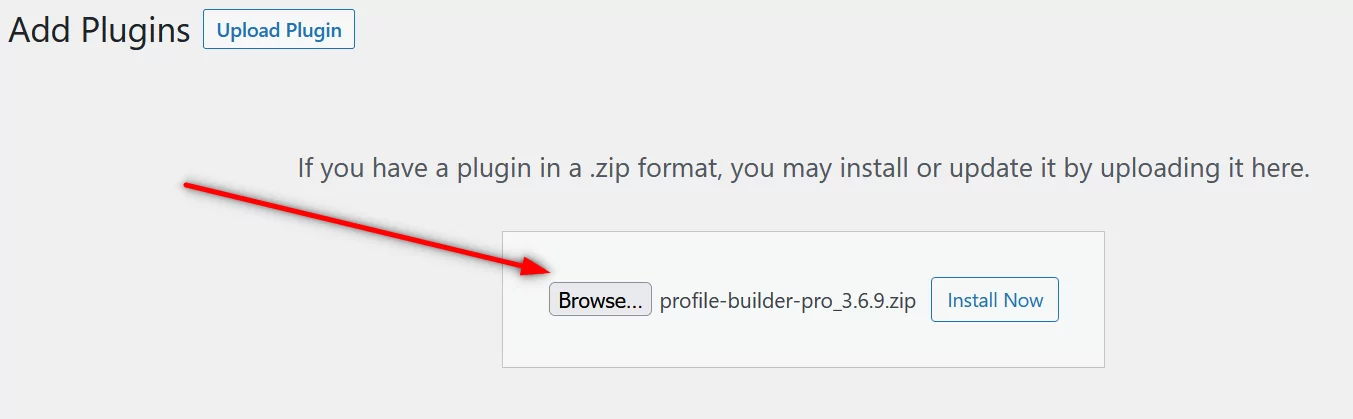
接下来,单击Browse按钮,上传插件文件,然后单击Install Now 。 安装后,单击激活按钮。
Profile Builder Pro 现在在您的 WordPress 网站上处于活动状态。
2.激活自定义重定向插件
下一步是激活 Custom Redirects pro 附加组件。 此附加组件将安装在您的站点上创建自定义 WordPress 注销重定向的功能。
从仪表板转到Profile Builder下的Add-Ons选项。 向下滚动一点以找到自定义重定向加载项,然后单击激活按钮。

3. 创建不同类型的注销重定向
现在您已准备好在注销后设置 WordPress 重定向。 让我们转到创建不同类型的注销重定向所需执行的特定步骤。
个人注销重定向
单击仪表板菜单中配置文件生成器下的自定义重定向选项。 您将在顶部看到的第一部分是个人用户重定向。
根据您计划用于重定向特定用户的内容选择用户名或用户 ID ,然后相应地填写该字段。 然后从重定向类型下拉列表中选择注销后选项。 接下来,输入您希望将该特定用户重定向到的 URL。


最后,单击“添加条目”按钮,此重定向将生效。 如上图所示,用户名“Steve”的用户将在注销时重定向到我们在重定向 URL字段中输入的 URL。
基于用户角色的 WordPress 注销重定向
如上所述,您可以根据用户角色轻松设置注销重定向。 个人用户重定向正下方的部分是基于用户角色的重定向。
在这里,您只需要选择要重定向的用户角色,然后对其余字段执行与我们对先前重定向类型所做的相同的步骤。
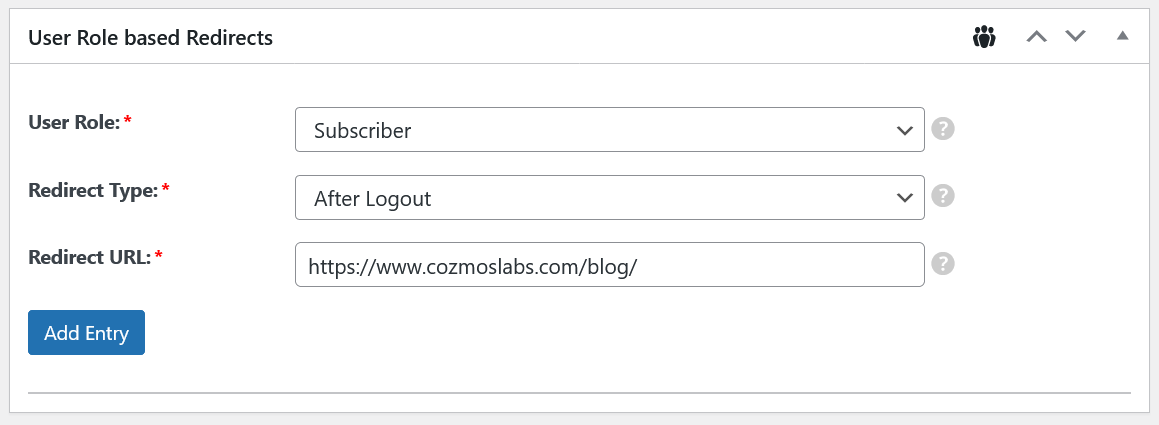
一旦我们单击此处的添加条目按钮,“订阅者”用户角色下的所有用户将在注销后重定向到我们的博客。
全局注销重定向
如上所述,这是一种通用重定向,适用于任何其他类型重定向未涵盖的所有用户。
您只需从下拉菜单中选择“注销后”选项,输入重定向 URL,然后单击“添加条目”按钮。
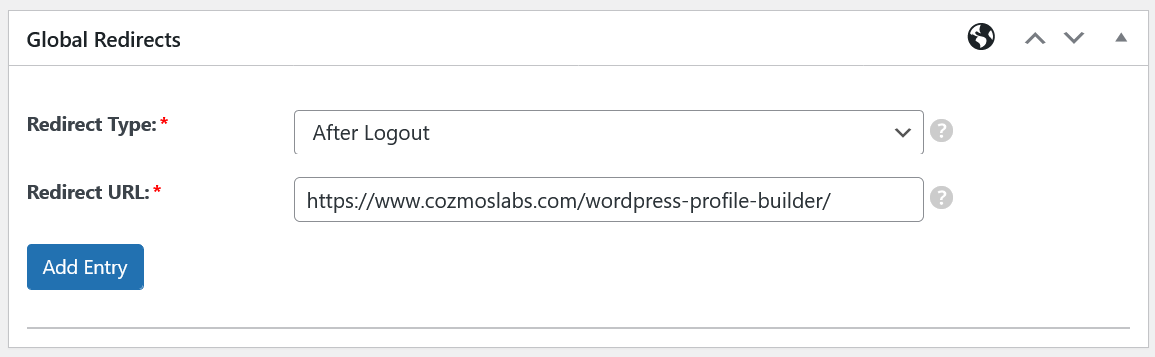
所以现在在我们的例子中,除了所有“订阅者”和用户 Steve 之外的所有用户都将被重定向到我们在上面输入的 URL。
重定向默认的 WordPress 登录页面
正如我们上面所说,默认的 WordPress 行为是在用户注销时将用户重定向到默认的 WordPress 登录页面。 您可以选择重定向默认的 wp-login 页面本身,这样每个原本会登陆默认 WordPress 登录页面的用户都会被重定向到您选择的页面。
自定义重定向插件的最后一部分将允许您设置这种类型的重定向。 只需从下拉菜单中选择登录 (wp-login.php)选项,在下一个字段中输入重定向 URL,然后单击添加条目按钮。

因此,即使您没有设置全局重定向或具有其他重定向规则未涵盖的某些用户角色,它们仍然可以重定向到您选择的页面。
4. 优先考虑 WordPress 注销重定向
由于您可以使用 Profile Builder Pro 设置许多不同类型的注销重定向,因此确定它们的优先级也很重要。 这将帮助您确保没有用户被错误地重定向,并且您的网站上没有冲突的重定向规则。
下图说明了 Profile Builder 默认情况下如何优先考虑重定向。 这在“自定义重定向”附加页面上也可见。

如您所见,重定向的优先级与重定向类型出现在自定义重定向附加页面上的顺序相同。 但是,如果您使用的是多重注册和编辑配置文件表单插件并通过它设置了重定向,那么它们将优先于所有其他类型的重定向,包括您使用自定义重定向添加设置的重定向 -在。
也就是说,以下参数允许您将特定重定向优先于所有其他重定向。
redirect_priority="top"
您可以在包含注销重定向参数的任何短代码中添加此参数。 例如,如果您在以下短代码中使用此参数,则此特定重定向将优先于所有其他重定向规则。
[wppb-login logout_redirect_url="https://www.cozmoslabs.com/wordpress-profile-builder/" redirect_priority="top"]
5. 使用预制标签重定向到动态 URL
Profile Builder Pro 通过允许您设置重定向到动态 URL 而不是静态 URL 来扩展其重定向功能。

以下是每个标签的作用的快速概述。
- {{homeurl}}:它只是将用户带到您网站的当前主页 URL;
- {{siteurl}}:此标签会将用户带到您网站的 URL,在某些情况下可能与主页 URL 不同;
- {{user_id}}:您可以使用此标签在登录后重定向用户,例如,根据他们的用户 ID;
- {{user_nicename}}:此标签会将用户带到您网站上他们自己的个人资料页面;
- {{http_referer}}:这是一个非常简洁的标签,它使得在退出之前将用户重定向到上一个页面的原本复杂的任务变得非常容易;
- {{redirect_to}}:除非您出于特定目的这样做,否则您不会真的想使用此标签,因为它将用户重定向到登录后由 WordPress 设置的默认 URL,这将是您的 WordPress 仪表板网站。
WordPress注销重定向到当前页面
处理注销重定向的一种简单方法是在用户注销后简单地将用户重定向到他们正在查看的当前页面。 因此,例如,如果特定用户正在查看您网站上的博客页面,那么当他们注销时,他们应该被重定向到博客页面。 但这当然可以是任何其他页面。
为了实现这一点,您需要使用我们的预制标签之一,因为您需要重定向到对每个用户来说都是唯一的动态 URL。
用于设置 WordPress 注销重定向到当前页面的标签是 {{http_referer}}。 当您在设置注销重定向时使用此标签时,它会将用户重定向到他们在注销之前查看的页面。
设置灵活的 WordPress 注销重定向等等!
Profile Builder Pro 提供了设置和管理 WordPress 注销重定向或任何其他类型的重定向的最简单、最快和最有效的方法。 它为您的重定向提供了完全的控制权和灵活性,以便您可以完全按照自己的方式使用它们。
但是,Profile Builder Pro 旨在做更多的事情。 它是一个完整的用户管理系统,可以处理您的 WordPress 网站上用户管理的各个方面。
无论是创建自定义注册页面或其他重要页面、密码保护内容、编辑用户角色或创建成员目录,它都能满足您的需求。 它可以让您在没有任何技术知识的情况下完成所有这些事情以及更多事情。
试一试,看看您作为 WordPress 网站所有者的生活会变得多么轻松!
配置文件生成器专业版
Profile Builder Pro 是一个完整的用户管理插件,可让您创建许多不同类型的重定向并在您的网站上实现各种其他与用户相关的功能。
获取插件或下载免费版
您对如何设置 WordPress 注销重定向还有疑问吗? 在下面的评论中让我们知道!
